Ứng dụng Telegram sẽ lưu lại tất cả thiết bị đăng nhập tài khoản trong một danh sách để chúng ta theo dõi. Và từ danh sách này chúng ta có thể kiểm tra xem có lần đăng nhập trái phép nào không. Từ đó bạn có thể đăng xuất tài khoản Telegram từ xa trên tất cả các thiết bị nhanh chóng và rất đơn giản, tương tự như đăng xuất Facebook từ xa hay đăng xuất Instagram từ xa. Bài viết dưới đây sẽ hướng dẫn bạn đăng xuất tài khoản Telegram.
Bước 1:
Tại giao diện ứng dụng Telegram trên điện thoại bạn nhấn vào biểu tượng Cài đặt ở góc dưới cùng bên phải màn hình.
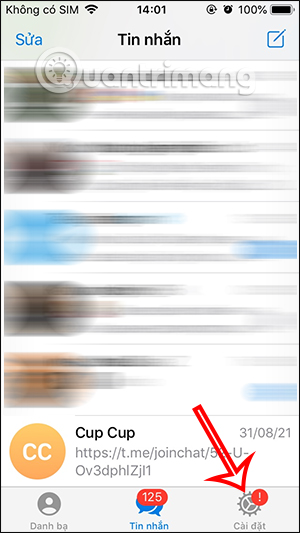
Bước 2:
Chuyển sang giao diện mới người dùng sẽ nhấn vào mục Thiết bị. Chuyển sang giao diện mới người dùng sẽ sẽ nhìn thấy tất cả những lần đăng nhập tài khoản Telegram tại đâu, trên thiết bị gì, sử dụng trình duyệt gì và hệ điều hành nào để truy cập.
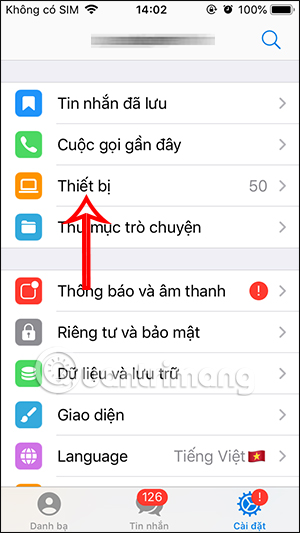
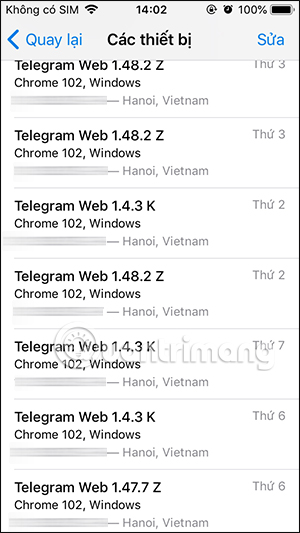
Bên cạnh đó bạn cũng nhìn thấy thời gian chi tiết cho từng lần đăng nhập tài khoản Telegram trên mỗi thiết bị.
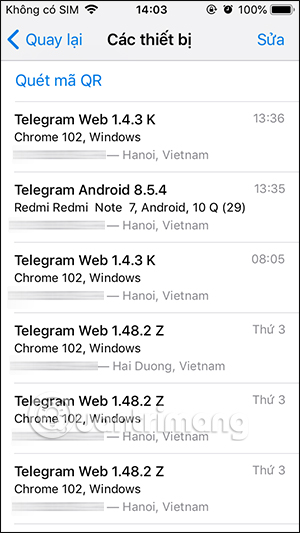
Bước 3:
Để đăng xuất tài khoản Telegram tại thiết bị, phiên làm việc nào bạn nhấn vào Sửa ở góc phải trên cùng. Tiếp đến tại thiết bị muốn đăng xuất Telegram, bạn vuốt từ phải sang trái rồi nhấn vào Chấm dứt.
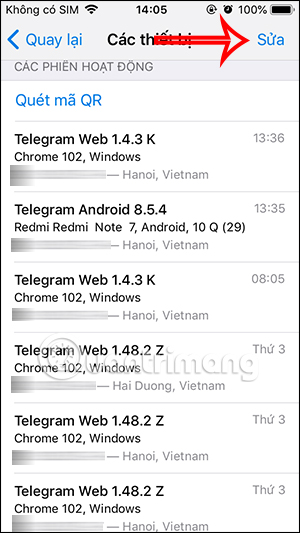
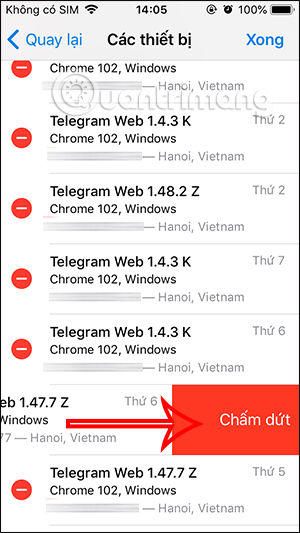
Ngoài ra khi bạn nâng cấp Telegram lên phiên bản mới nhất sẽ có thêm tùy chọn chỉ dừng nhận cuộc gọi Telegram ở thiết bị này, mà không muốn dừng phiên làm việc.
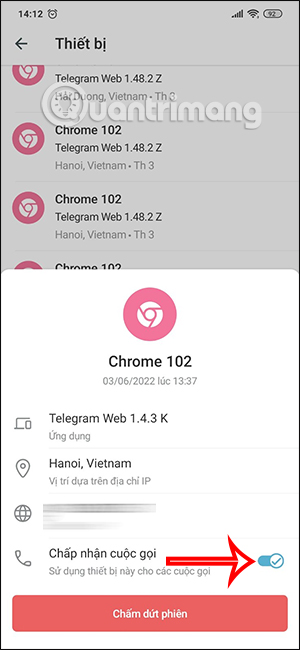
Lúc này chúng ta sẽ được hỏi lại là có chắc chắn muốn đăng xuất tài khoản Telegram khỏi thiết bị này không, nhấn Chấm dứt phiên.
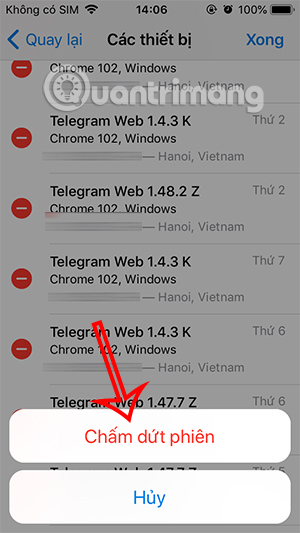
Bước 4:
Để đăng xuất Telegram nhanh khỏi tất cả tài khoản, nhấn Chấm dứt tất cả các phiên khác như hình dưới đây. Lưu ý sẽ trừ thiết bị đang online Telegram hiện tại.
Cuối cùng bạn cũng nhấn chấm dứt tất cả các phiên khác. Ngay lập tức tài khoản Telegram được đăng xuất khỏi tất cả các thiết bị, trừ thiết bị hiện tại mà bạn đang sử dụng.
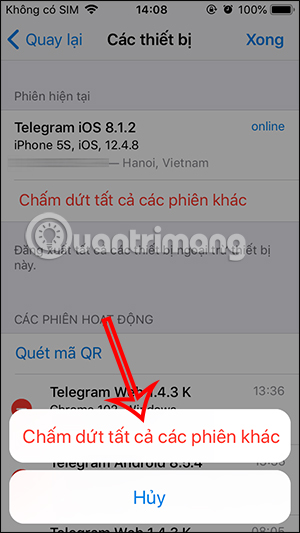
Bước 1:
Tại giao diện Telegram trên máy tính, trước hết bạn sẽ nhấn vào biểu tượng 3 dấu gạch ngang như hình dưới đây.
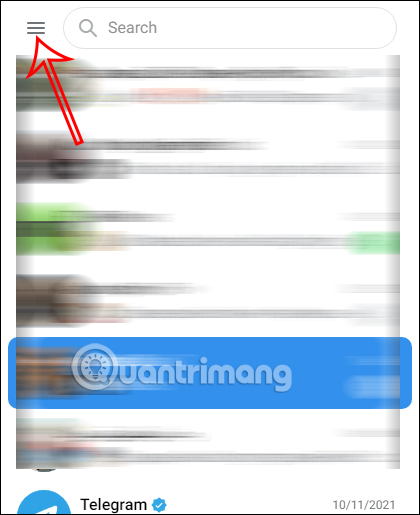
Bước 2:
Tiếp đến chúng ta nhấn tiếp vào Settings trong danh sách hiển thị bên dưới.
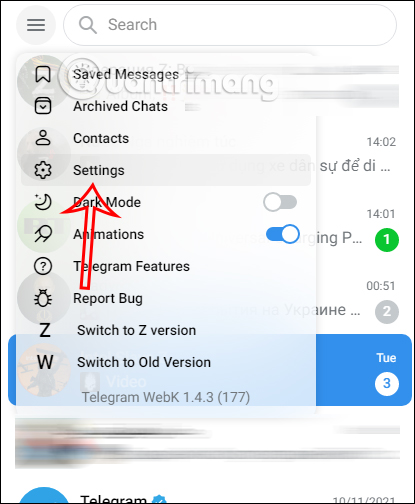
Bước 3:
Lúc này bạn sẽ được chuyển sang các giao diện thiết lập cho tài khoản Telegram, chúng ta kéo xuống bên dưới rồi nhấn vào mục Devices.
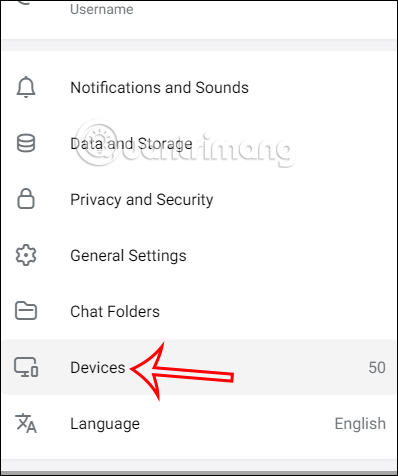
Bước 4:
Khi đó cũng sẽ hiển thị danh sách tất cả những thiết bị đã từng đăng nhập tài khoản Telegram, với đầy đủ thông tin chi tiết cho lần đăng nhập đó.
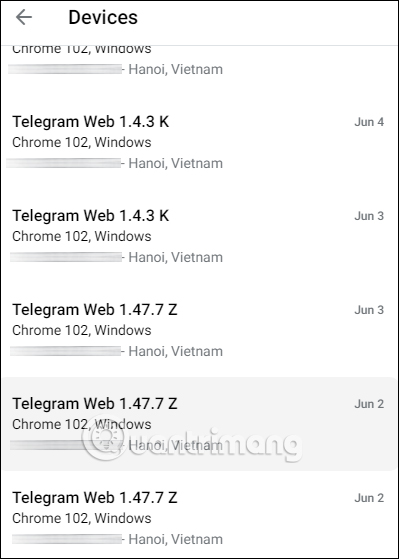
Khi bạn nhấn chọn vào phiên đăng nhập nào thì cũng sẽ hiển thị tùy chọn đăng xuất từ xa. Nhấn Terminate để dừng phiên đăng nhập Telegram trên thiết bị này.
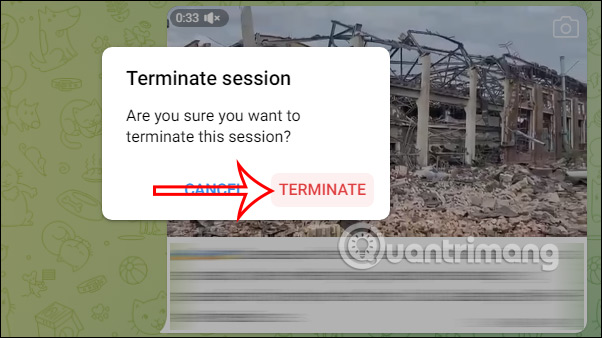
Bước 5:
Nếu bạn muốn đăng xuất tài khoản Telegram trên tất cả các thiết bị thì bạn nhấn chọn Terminate All Other Sessions.
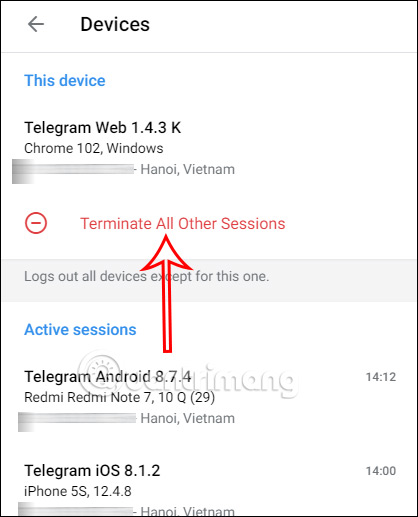
Cuối cùng bạn cũng nhấn Terminate để đồng ý đăng xuất tất cả lần đăng nhập tài khoản Terminate, trừ thiết bị đang sử dụng hiện tại.
Nguồn tin: quantrimang.com
Ý kiến bạn đọc
Những tin mới hơn
Những tin cũ hơn